¿Cómo grabar un video de la pantalla de su iPhone o iPad? Puede pensar que grabar un video de la pantalla de iPhone es un proceso de alto gasto pero complicado para usted, y es posible que incluso no pueda imaginar que pueda hacerlo en los últimos años, ¿verdad? En realidad, es bastante fácil capturar el video de la pantalla de iPhone en una PC o Mac, especialmente cuando encuentra un puñado de herramientas de pantalla de pantalla como su asistente personal.
En este artículo, nos gustaría mostrarles a todos dos formas diferentes de capturar un video de iPhone en PC o Mac, puede compararlos y elegir uno como desee.
Read more: Cómo grabar video en pantalla en Windows, Mac, iPhone, iPad y Android
¿Cómo grabar el video de la pantalla de iPhone en iOS 11?
Después de la publicación de iOS 11, muchos usuarios de iOS han descubierto que iOS 11 incluye una nueva herramienta de grabación de pantalla, lo que facilita la grabación de un video de la pantalla de iPhone. Aquí, no necesita una Mac, una PC de Windows o incluso una aplicación de terceros, toda la grabación se puede realizar directamente en su iPhone.
Solo se puede acceder a la nueva herramienta de grabación de pantalla a través de un centro de control en el iPhone, por lo que debe habilitarla en el centro de control del iPhone, y luego puede iniciar y detener la grabación de pantalla en iOS 11 como desee. Además, esta nueva función también le permite editar los videos de grabación de pantalla en iPhone sin reinicios.
Genial, ¿verdad? Vea cómo grabar la pantalla de iPhone en iOS 11 en detalles >>
¿Cómo hacer una captura de video de iPhone con el reproductor Quicktime?
Quicktime Player es una aplicación predeterminada en la computadora Mac, por lo que si desea hacer un video tutorial o solo desea mostrar algo que está haciendo con su iPhone, puede intentar crear su propio video de pantalla de iPhone con Quicktime Player en Mac.
Ante eso, debes preparar algunas cosas:
– Una máquina Mac con OS X Yosemite, EI Capitan o la última Sierra;
– Un iPhone, iPad o iPod Touch (iOS 8 o posterior);
– Un cable USB.
Cómo funciona:
Paso 1. Conecte el iPhone a Mac con el cable USB y haga que sea reconocido por la Mac. Luego abra el reproductor Quicktime en tu Mac.
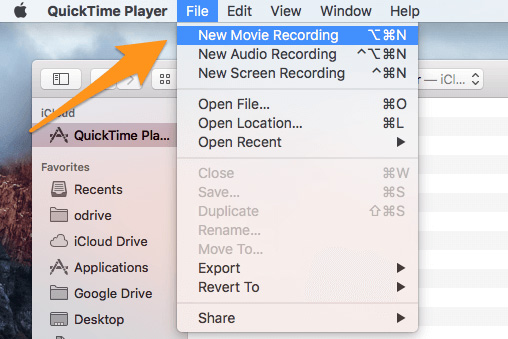
Paso 2. Haga clic en «Archivo> Nuevo grabación de películas» en la esquina superior izquierda, luego puede hacer clic en el icono de flecha al lado del pequeño círculo rojo como muestra la imagen a continuación. Luego, seleccione el nombre de su dispositivo debajo de la opción «Cámara».
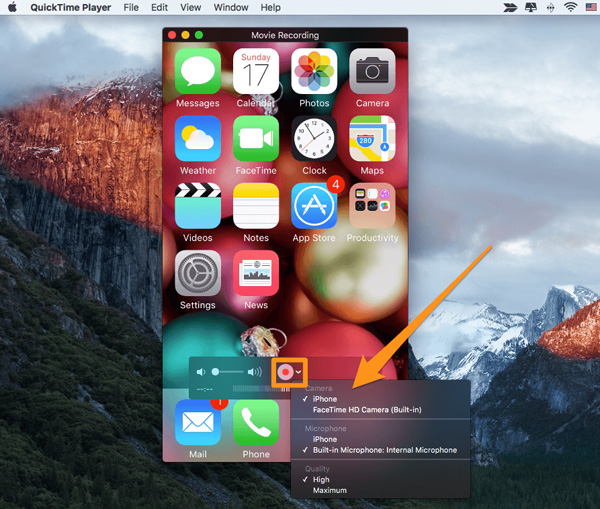
Nota: Puede optar por usar el micrófono para hacer una voz en off o no obtener sus propias necesidades.
Paso 3. Haga clic en el círculo rojo para comenzar el proceso de grabación, y cuando termine, puede presionar el círculo rojo nuevamente para finalizar la grabación. Luego, haga clic en la opción «Archivo> Guardar …» en la esquina superior izquierda.
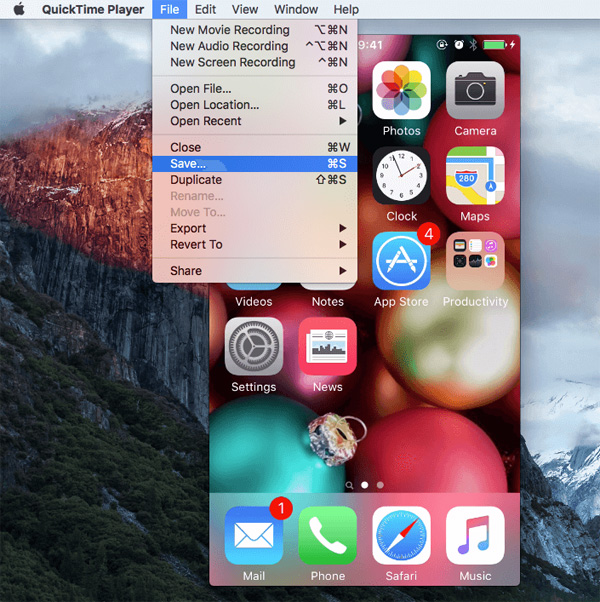
Pensamientos finales
Después de ver dos métodos diferentes para grabar video de pantalla de iPhone, ¿cuál es mejor? Obviamente, cada método tiene sus propias limitaciones y ventajas, así que elija el que sea más adecuado para sus propias necesidades. Y esperamos que disfrute de su viaje de grabación de pantalla de iPhone.
